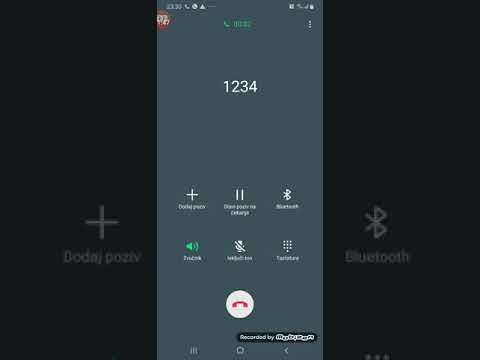
Sadržaj
U ovom članku: Koristite aplikacijuKoristite vanjske programe i postavkeReferences
Želite naučiti kako snimiti tekući poziv na iPhone? Ne gledaj dalje. Zbog privatnosti Apple ne dopušta korisnicima iPhonea da snimaju poziv s unaprijed instaliranim postavkama ili aplikacijama. Trebat ćete preuzeti aplikaciju ili koristiti vanjski uređaj, poput računalnog mikrofona ili drugog telefona za snimanje poziva.
faze
1. metoda Koristite aplikaciju
-

Otvorite App Store. Ovo je plava ikona s bijelim A izrađenim od alata za pisanje. Aplikaciji ćete obično moći pristupiti s početnog zaslona. -

Kliknite na Pretraži. Ovaj se gumb nalazi u donjem desnom kutu zaslona. Iznad ćete vidjeti ikonu povećala. -

Kliknite na traci za pretraživanje. Ova se opcija nalazi u vrhu ekrana. -

Pronađite aplikaciju za snimanje poziva. Vjerojatno ćete morati platiti za preuzimanje takve aplikacije. Evo nekoliko najbolje ocijenjenih aplikacija ove vrste.- TapeACall Pro Prvo ćete morati platiti oko 10 eura, ali za razliku od većine ostalih aplikacija, nećete morati platiti minutu.
- Snimač poziva - IntCall : ovu je aplikaciju moguće besplatno preuzeti, a registracija se tada naplaćuje u minuti oko 10 centi. Za upotrebu ove usluge morat ćete se povezati s Wifi-jem.
- Snimanje poziva putem NoNotesa : ovu aplikaciju možete besplatno preuzeti, a dobit ćete 20 besplatnih minuta mjesečno. Nakon isteka besplatnih minuta, usluga će koštati oko 25 centi u minuti.
-

Kliknite na preuzimanje s desne strane aplikacije po vašem izboru. Ako kupite aplikaciju, ovaj će se gumb zamijeniti cijenom aplikacije. -

Kliknite na instalirati. Taj će se gumb nalaziti umjesto gumba za preuzimanje. -

Unesite svoju lozinku za Apple. Nakon toga započet će preuzimanje.- Ako ste se tek prijavili u Apple Store, nećete morati prolaziti kroz ovaj korak.
- Ako vaš iPhone upotrebljava Touch ID, možda ćete umjesto lozinke moći koristiti otisak prsta.
-

Pokrenite aplikaciju i nazovite. Iako se pojedinosti razlikuju od aplikacije do aplikacije, svi rade u osnovi na isti način. Bit ćete povezani s njihovim poslužiteljima i poziv će biti spojen s linijom koju zovete.- Ako se to pita, možda ćete trebati prihvatiti Uvjete korištenja i unijeti svoj telefonski broj.
- Kad je poziv povezan, započinje snimanje.
- Kad se poziv prekine ili ste premašili raspoloživo ili dodijeljeno vrijeme snimanja, snimanje će se automatski završiti.
-

Opet poslušajte svoj poziv. Pozivi će se bilježiti ili u oblaku ili na poslužitelju vašeg davatelja usluga i pojavit će se na popisu.- Za snimač poziva - IntCall, kliknite snimanje pri dnu zaslona za prikaz popisa vaših snimaka. Zatim kliknite na play slušati snimku po svom izboru.
- Neki servisi čak nude internetsku pohranu, upravljanje i brisanje zapisa.
- Pozive obično možete mijenjati, režući samo one dijelove koje želite snimiti. Odatle, možete poslati zapis ili upravljati njime kao i bilo koja druga računalna datoteka.
Metoda 2 Koristite vanjske programe i uređaje
-

Otvorite program za snimanje na drugom uređaju. Ako imate drugi uređaj, poput iPada ili računala s mikrofonom, možete ga koristiti za snimanje poziva. Također ćete moći preuzeti programe za Windows i Mac.- Na Macu QuickTime Player omogućava vam jednostavno stvaranje i slušanje jednostavnih zvučnih zapisa.
- Na isti način, na računalu Diktafon nudi iste značajke.
- Audacity je besplatna aplikacija za sve platforme, uključujući Linux.
- Ako imate iPad ili neki drugi iPhone koji možete koristiti za spremanje, aplikaciju Glasovne bilješke bit će dostatno.
-

Stavite svoj iPhone ispred sebe. Najbolje će funkcionirati ako se nalazite u mirnoj sobi. Pozvat ćete svoj zvučnik. -

Postavite mikrofon. Ako koristite prijenosno računalo ili tablet, provjerite je li mikrofon blizu telefona. Ako koristite vanjski mikrofon, postavite ga tako da bude okrenut dnu telefona. -

Pokrenite prijavu za registraciju. Postupak će se razlikovati ovisno o uređaju koji koristite, no u većini slučajeva morat ćete otvoriti aplikaciju za registraciju i odabrati opciju "nova registracija". -

Započnite snimanje. Učinite to prije upućivanja poziva, kako bi se zabilježio i početak razgovora. -

Telefonirajte. Da biste to učinili, kliknite na aplikaciju telefona (zelenu ikonu s bijelim telefonom), a zatim kliknite na opciju tastatura, pri dnu zaslona. Zatim upišite broj osobe koju želite nazvati i pritisnite gumb poziv pri dnu zaslona.- U mogućnostima ćete moći odabrati i nedavni kontakt ili poziv kontakti i nedavni, pri dnu zaslona.
-

Kliknite na govornik. Ova se opcija nalazi u gornjem desnom kutu opcije Pozivi, neposredno ispod broja koji zovete. Uključit će se zvučnik za ovaj poziv, a poziv će se emitirati dovoljno glasno da vanjski uređaj može snimati.- Kad osoba koju zovete pokupi, ne zaboravite ih obavijestiti da snimate poziv.